Что значит html и как создать html файл? Где писать код html
HTML Программный код
Надписи, выполненные моноширинными шрифтами, создаются с помощью тегов <code>, <kbd> и <samp>. Результаты применения этих тегов обычно идентичны: моноширинный шрифт с фиксированным размером символов и интервалов.
Тег <code>
Тег <code> — cтрочный элемент-контейнер, который применяется для вставки в него небольших фрагментов программного кода, например, в веб-документе, представляющем учебное пособие по программированию. Браузеры отображают такой код моноширинным шрифтом (например, Courier New). Если использовать ero совместно с элементом <pre>, то можно сохранить исходное форматирование кода.
Тег <pre> служит для ввода текста без форматирования, то есть с сохранением всех пробелов, табуляций и переносов строк. Внутри этого элемента можно применять большинство элементов форматирования текста.
Внимание: В языке HTML переносы строк, идущие подряд пробелы и табуляции игнорируются. Несколько пробелов подряд воспринимаются как один пробел.
Пример: использования элементов <pre> и <code>
Внутри элемента <pre> браузер дублирует каждый встреченный пробел или перенос строки, сохраняя ваше исходное форматирование.
if (document.getElementsByClassName) { x = document.getElementsByClassName("pagination") if ( x.length>y) { x.style.visibility = "hidden"; }Внутри элемента «pre» браузер дублирует каждый встреченный пробел или перенос строки, сохраняя ваше исходное форматирование.
<pre> <code> if (document.getElementsByClassName) { x = document.getElementsByClassName("pagination") if ( x.length>y) { x.style.visibility = "hidden"; } </code> </pre>Теги <kbd> и <samp>
Тег <kbd> отмечает фрагмент кода как вводимый пользователем с клавиатуры. Некоторые браузеры помечают такой текст дополнительным фоном.Тег <samp> применяется для формирования компьютерного вывода, например, текста, отображаемого в консольном окне после ввода вами управляющего сценария. Этот редко используемый элемент просто выводит свое содержимое моноширинным шрифтом, как <kbd>, <pre>, <code>.
Пример: элементы <kbd> и <samp>
Текст, который пользователь должен ввести с клавиатуры поместитев элемент-контейнер «kbd».
Введите текст: Это — текст, вводимый с клавиатуры
Это — текст, который помещен в контейнер «samp»
<p>Текст, который пользователь должен ввести с клавиатуры поместите вэлемент-контейнер «kbd».</p> <p>Введите текст: <kbd>Это — текст, вводимый с клавиатуры</kbd></p> <p><samp>Это — текст, который помещен в контейнер «samp»</samp></p>Тег <var>
Тег <var> используется с целью дополнительного выделения переменных в программном коде. Он определяет переменную в математическом выражении или параметр программы и обычно отображается курсивом.
Пример: элементы <var>
Кинетическая энергия тела:
Wк = mv2/2
<p>Кинетическая энергия тела:</p> <p><var>W</var><sub>к</sub> = <var>m</var><var>v</var><sup>2</sup>/2</p>Задачи
Итоговое задание [21-24]
На этом уроке вы познакомились с тегами, которые выводит свое содержимое моноширинным шрифтом, выделяют в коде переменные и тегом предварительного форматирования. Все они важны при работе с матаматическими выражениями и программным кодом.
Пришло время повторить изученное и выполнить три несложных задания:
Переменная
Используя html-элементы обозначте в приведенном уравнении литеру y как переменную.
<!DOCTYPE html> <html> <head> <meta charset="UTF-8"> <title>Переменная</title> </head> <body> <p>Уравнение параболы y = Nx<sup>2</sup></p> </body> </html> <!DOCTYPE html> <html> <head> <meta charset="UTF-8"> <title>Переменная</title> </head> <body> <p>Уравнение параболы <var>y</var> = Nx<sup>2</sup></p> </body> </html>Предварительно отформатированный текст
Используя элемент HTML сделайте так, чтобы текст, помещенный в элемент code, отображался браузером с сохранением всех пробелов и переносов строк как есть.
<!DOCTYPE html> <html> <head> <meta charset="UTF-8"> <title>Предварительно отформатированный текст</title> </head> <body> <p>Это бесконечная петля в Visual Basic:</p> <code> Do X = X + 1 Loop Until X <!DOCTYPE html> <html> <head> <meta charset="UTF-8"> <title>Предварительно отформатированный текст</title> </head> <body> <p>Это бесконечная петля в Visual Basic:</p> <pre><code> Do X = X + 1 Loop Until X
Программный код
Используя элемент HTML сделайте так, чтобы текст: "function close_menu() {}" отображался браузером как программный код.
<!DOCTYPE html> <html> <head> <meta charset="UTF-8"> <title>Программный код</title> </head> <body> <p>Это функция: function close_menu() {}</p> </body> </html> <!DOCTYPE html> <html> <head> <meta charset="UTF-8"> <title>Программный код</title> </head> <body> <p>Это функция: <code>function close_menu() {}</code></p> </body> </html> Please enable JavaScript to view the comments powered by Disqus.HTML это… Что такое html код? Сайтостроение html
Как запустить видеоурок:- Разархивировать скачанный файл.
- Открыть папку index.
- Запустить файл index.html в браузере.
HTML это...
HTML это самый основной, самый базовый язык сайтостроения.HTML – это язык разметки гипертекстовых документов, который отвечает за порядок расположения изображений и текста на ваших страницах.
Существуют разные версии языка HTML. Основные отличия версий языка разметки HTML заключаются в новых тегах, отмененных старых тегах, а также в разнице написания элемента DOCTYPE, с которым мы с вами познакомимся в третьем урок. В данном видеокурсе мы будем работать с версией HTML 4.01. Однако некоторые элементы, имеющиеся в пятой версии (HTML 5), я вам тоже покажу.
Сразу хочу Вас предупредить, что мы изучим лишь 25% данного языка, которые вам дадут 90% возможностей. Да, Вам не показалось, 25% усилий дадут вам 90% возможностей! Данное утверждение верно, так как остальные 75% языка используются довольно редко и многие обходятся этими 25%.
Что такое html код?
HTML код — это код, написанный на языке html.
Что такое html браузер?
Браузер, или по-английски browser — это компьютерная программа через которую Вы сейчас читаете мою статью. То есть, html браузер — это средство для отображения html документов (html страниц). Далеко не секрет, что в разных браузерах, страницы отображаются по-разному. И чтобы не попасть впросак, мы будем проверять наши страницы в трех разных браузерах:
- Opera
- Mozilla Firefox
- Internet Explorer
Первым браузером для наших проверок станет Opera. Второй браузер, в котором мы будем тестировать сайт – Mozilla Firefox. И третьим браузером мы выбираем Internet Explorer, потому что он идет в стандартной комплектации с операционной системой Windows.
Сайтостроение html
Сайтостроение - это область деятельности, связанная с созданием сайтов.
Написание сайта на html или куда писать HTML код?
Написать свою первую HTML страницу, или — свой первый сайт на html, можно даже в обычном блокноте. Писать html-код можно также в большом количестве программ. Я Вам предлагаю воспользоваться аналогом блокнота — программой Notepad. Вот как выглядит эта программа... (смотрите скрин в галерее ниже)
Notepad полезна тем, что там есть подсветка синтаксиса кода, что существенно облегчит Вам написание своего сайта. Также, там имеется функция сохранения и преобразования документа в различные кодировки, которые Вам понадобятся в будущем. Поэтому, рекомендую скачать вам эту программу прямо сейчас по ссылке, написанной ниже этого видео (но выше статьи, которую вы читаете). На этом данный вводный видеоурок мы завершаем. Приступайте к изучению следующего видеурока. До встречи в следующем видеоуроке, в котором Вы узнаете, что такое теги и атрибуты! 😉
HTML это основной язык сайтостроения. Я приглашаю Вас в мир сайтостроения html. И уже в следующем уроке, мы с Вами напишем первый html код.
info-line.net
Как в посте блога записать HTML-код в виде текста | БРБ
Многие сталкиваются с проблемой, когда в посте блога надо написать HTML-код в виде текста. Чтобы, например, дать своим читателям код для баннера. (Как его написать, подробно рассказано у меня ТУТ). Но вместо этого редактор преобразует этот код в сам баннер. Так что же делать, чтобы код остался в тексте сообщения виден как HTML?То есть, если вы хотите написать в тесте поста такой код (в этом примере я вставляю код для баннера):
<a href="адрес" target="_blank" title="заголовок"><img src="адрес_изображения" /></a>
То вам в режиме редактирования HTML-кода в своем посте надо вписать его в таком виде:
<a href="адрес" target="_blank" title="заголовок"><img src="адрес_изображения" /></a>
Кроме того, в некоторых редакторах не так отображаются кавычки, возможно еще какие-то символы. Поэтому чтобы не морочить голову с заменой, можно воспользоваться внешней программой, которая вам сама автоматически переведет нужный код в текстовые символы. На это уйдет ровно одна минута, гораздо быстрее, чем вы будете искать и заменять необходимые символы вручную.
Заходите в нее, видите такие окошки: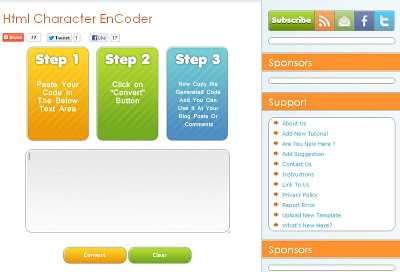
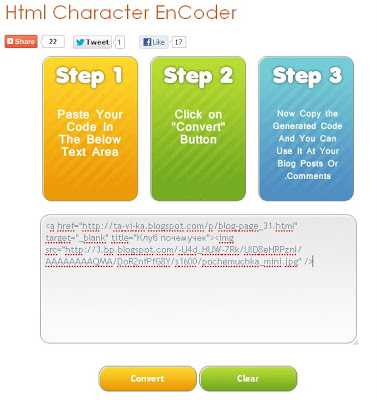 Шаг 2. Нажимаете кнопку "Convert". И в окошке получаете ваш код, переконвертированный в текст
Шаг 2. Нажимаете кнопку "Convert". И в окошке получаете ваш код, переконвертированный в текст 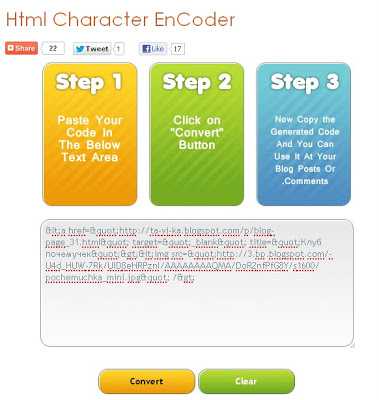 Шаг 3. Копируете этот новый код и вставляете его в своем редакторе сообщений в режиме редактирования HTML. Теперь, когда вы опубликуете свое сообщение, то код на странице будет виден именно в виде кода.
Шаг 3. Копируете этот новый код и вставляете его в своем редакторе сообщений в режиме редактирования HTML. Теперь, когда вы опубликуете свое сообщение, то код на странице будет виден именно в виде кода.Еще один способ сделать это, воспользоваться текстовым полем.Вот в такие строчки надо заключить ваш код для баннера. Это надо вставить в режиме редактирования HTML.
<textarea name="textarea" cols="50" rows="8" wrap="VIRTUAL">код_баннера</textarea>
Здесь cols - это ширина окошка, а rows - его высота (все в количестве символов).В результате у вас в блоге появится вот такое окошко, с нужным кодом внутри.
P.S. У меня в редакторе блога никаких этих ухищрений делать не надо, он сам разбирается с переводом символов. Но уже несколько раз я получала вопросы о том, как это сделать от моих читателей, в том числе и тех, у кого блоги на платформе Блогспот.типичные ошибки, коды и секретные фишки
Внимание!!! Данная статья является устаревшей! Кликните сюда, чтобы прочитать свежую версию!

Начиная изучать основы HTML, пользователь поначалу не разрабатывает полноразмерных сайтов и не заморачивается изысками web-дизайна. Он пишет HTML-код для простенькой странички, которая выедет строку приветствия или что-то в этом роде. Для такого простого начала достаточно иметь не навороченный инструментарий типа Macromedia Dreamweaver, а всего лишь редактор Notepad++. Если изучаешь основы HTML, другой инструмент и не требуется.
Notepad – да не тот!
Название похоже на примитивный редактор текста от Microsoft, кто ж спорит! Однако возможности – куда шире! Привычный нам блокнот в комплекте Windows не умеет почти ничего. Так, просмотреть несколько строк текста и написать нечто подобное – и только-то! (такой инструмент компьютерного неандертальца, палка-копалка). А его продвинутый собрат с похожим названием Notepad++ – это современный инструмент, пригодный для работы с несколькими языками программирования. Делать комментарии html, писать код на PHP, создавать html формы, он может реально многое.
Интерфейс, разумеется, сложнее, чем у всем известного Notepad’а. Это и неизбежно: ведь инструментарий существенно сложнее. Замысловато, даже пугающе. Но зато и возможности – не сравнить. Потом, после приобретения некоторого навыка работы с Notepad++, станет понятно, как этот инструмент удобен для написания небольших по объему HTML-кодов. Это похоже на привыкание к Total Commander. Поначалу кажется, что слишком много непонятного, но потом, наоборот, непонятно, как раньше, не имея этой программы, вообще обходился. А в этом редакторе многое доступно. Например, может быть запрограммирована html картинка.
Это не Dreamweaver
Если попытаться сравнить Notepad++ с более развитыми средствами создания HTML-кода, например, со знаменитым Macromedia Dreamweaver, то при всей простоте Notepad++ эта программа имеет и достоинства. Например, бесплатность. Освоить Notepad++ легко, как и другие несложные Редакторы HTML, гораздо проще, чем его могучего конкурента. И работает Notepad++ с бешеной скоростью, никому крутому визуальному построителю web-страниц не угнаться! И устанавливать, вписывать в системный реестр, Notepad++ не надо. Можно принести его на флэшке и использовать где угодно. На чужом компьютере, например. А работать можно и в HTML, и в коде PHP (вообще-то, в нем можно писать и скрипты javascript, но это не совсем удобно) . Это два наиболее востребованных языка при создании web-страниц. Впрочем, Notepad++ может пригодиться и доля работы с кодами других языков. Где взять Notepad++? Это очевидно: его можно скачать с сайта разработчиков. Скачать, распаковать архив с редактором – и работать.
Он не так уж слаб!
Notepad++ умеет подсвечивать синтаксис многих языков программирования, это несомненный признак высокого интеллектуального потенциала этой программки. В наборе известных редактору языков HTML, PHP, CSS, Perl, JavaScript , XML, MySQL, C, Pascal, C++, C#, Python, Java. В списке, раскрываемом пунктом «Синтаксис» в меню программы, выбрать нужный язык, – и можно сразу писать код!
Можно использовать и возможности HTML, и скрипты JavaScript. Например, web-страничку вполне может украсить бегущая строка html. Основы HTML не так уж бедны возможностями для создания осмысленной странички.
Вообще говоря, бегущая строка html – это довольно эффектное украшение web-странички. Средствами HTML и JavaScript в этом редакторе может быть запрограммирована и html картинка, и простые кнопки для реализации пользовательских функций. Благодаря Notepad++ обычный текст имеет простой цвет – черный, а теги и атрибуты выделены другими цветами. Редакторы HTML обычно позволяют подсвечивать синтаксис для облегчения поиска ошибок.
info-dvd.ru
Визуальный HTML редактор онлайн | Vladmaxi.net
Представляем вашему вниманию очень нужный инструмент – визуальный HTML редактор онлайн! С помощью него вы сможете не только работать с текстом, но и добавлять визуальные кнопки, формы, работать с таблицами, вставлять видео, и делать ещё многое другое… Если вам понравился данный инструмент, и вы уже его используете, кликните "Нравится" и поделитесь им с друзьями в соцсетях
Поле для ввода текста….
Основные преимущества визуального html редактора онлайн
Если говорить о данном редакторе в целом, то он имеет ряд преимуществ, и расширенный функционал. Данный инструмент позволяет работать с тектом, кодом, и визуальными объектами. Конечно, в большинстве CMS уже есть свой визуальный редактор, но часто он либо недоработан, либо недостаточно функциональный, либо неудобный. Соответстенно нужна альтернатива. Поэтому если вы хотите добавить контент на сайт, в котором вообще нет никаких редакторов, либо уже есть, но он вам не нравится, то данный html редактор онлайн позволит вам красиво оформить текст, отформатировать графические элементы, отпозиционировать картинки, добавить всё это в виде кода на ваш сайт, либо проект.
Краткое описание функционала
- Исходный код. Данная опция позволяет переключать между визуальным видом и исходным кодом.
- Поиск в коде (CTRL + F). Только в режиме исходного кода. Позволяет выполнить поиск по коду.
- Форматировать выделенный фрагмент. Только в режиме исходного кода. Позволяет сделать иерархию в коде.
- Закоментировать код. Данная опция используется для временного отключения выделенного кода, запрета вывода на страницу.
- Вкл/выкл автозакрытие тегов. При включении автоматически закрывает открытые теги там, где вы набираете </..
- Новая страница. Очищает рабочую область. Будьте осторожны с данной кнопкой, чтобы не потерять несохранённые данные.
- Предварительный просмотр. Позволяет просмотреть весь контент рабочей области отдельно на весь экран.
- Печать. Распечатать документ.
- Шаблоны. Содержит стандартный набор шаблонов для текста, с возможными вариантами размещения картинок, и графических объектов.
- Вырезать / Копировать / Вставить. Позволяет вставить скопированный, или вырезанный текст в рабочую область, или скопировать из неё выделенный заранее текст.
- Отменить / Повторить. Отмена или повтор произведённого действия.
- Найти / Заменить. Данный инструмент позволяет по заданному слову или словосочетанию выполнять поиск по тексту, или в автоматическом режиме выполнить замену одного слова другим.
- Выделить всё. Выделение всего контента в редакторе.
- Проверка орфографии. Проверка текста на наличие орфографических ошибок.
Следующий блок инструментов предназначен для создания html кнопок, форм, и так далее…
- Форма. Создание формы ввода. Возможность задать тип, и свойства.
- Флаговая кнопка. Чекбокс в виде галочки с возможность множественного выбора.
- Кнопка выбора. Чекбокс с выбором одного варианта.
Остальные особенности и возможности использования данного HTML редактора (такие, как форматирование, шрифты, стили, вставка изображений, вставка видео в текст, и много другое…) Вы сможете изучить в процессе пользования им.Если Вам нравится данный онлайн инструмент, не забудьте кликнуть “Нравится” по одной из кнопок ниже
vladmaxi.net
Что значит html и как легко можно создать html файл? | Интернет
Слышали про html? Или, может быть, слышали об html страницах в Интернете? На самом деле, все просто. HTML – это, упрощенно говоря, один из языков программирования, и не самый сложный из них.
HTML – сокращение от HyperText Markup Language, что переводится как язык гипертекстовой разметки.Содержание:
Используется HTML для того, чтобы страницы в Интернете выглядели именно такими, какими Вы их все знаете:
- красиво оформленные тексты,
- выделенные жирно или курсивом,
- просто черного цвета или разноцветные,
- с активными ссылками на другие страница сайта или блога,
- с картинками, видео, аудио и еще многими другими любопытными фишечками.
По сути, html – это изнанка страниц многих сайтов. Часто их красивое оформление создается с помощью языка разметки html. Иначе это еще называют создание страниц с помощью html верстки.
Сайты могут создаваться и на других языках программирования, например, на языке php.
Ученый из Британии Тим Бернерс Ли разработал язык html в 1986-1991 годах в Швейцарии. По сути html позволяет создавать простые, но при этом красивые документы. Уже позже в html были добавлены мультимедийные возможности (видео и т.п.) и поддержка работы с гипертекстом (для создания гиперссылок).
Для работы с html были созданы всем известные программы-браузеры, они же интернет-обозреватели, такие как:
- Mozilla Firefox (Мозилла Фаерфокс),
- Internet Explorer (Интернет Эксплорер),
- Google Chrome (Гугл Хром),
- Opera (Опера),
- Яндекс (Yandex) браузер,
- Safari (Сафари) и
- другие.
Первоначально основная функция браузера состояла как раз в интерпретации кода HTML и выводе визуального результата на экран монитора пользователя.
Что такое html страница?
Документы, файлы, страницы, созданные на языке html, имеют расширение вида .html или .htm. Например, html-страница (или html-файл, или html-документ) может иметь название вида:
- тест.html,
- html,
- html или
- название.html.
Строго говоря, тест.html – это имя файла (или имя страницы), где
- тест – имя файла, а
- .html – расширение имени файла (или расширение имени страницы), которое обычно просто называют «расширение».
Сейчас более распространенным вариантом вместо слова «расширение» стало слово «формат». Поэтому выражение «формат html» означает, что файл (или страница) написан на языке html и имя такого файла имеет расширение html. Значит,
файл c именем тест.html имеет формат html.
Операционная система Windows по умолчанию скрывает расширения файлов (то есть, форматы файлов). Программисты сделали это «не со зла», а для того, чтобы уберечь пользователя от бездумного изменения расширений файлов. Можно сделать так, чтобы по умолчанию расширения файлов были открыты. В Windows 7 для этого:
- кликаем по кнопке Пуск,
- открываем Панель управления,
- находим Параметры папок,
- открываем вкладку Вид, прокручиваем в самый низ и
- убираем галочку напротив опции «Скрывать расширения для зарегистрированных типов файлов»,
- жмем «ОК».
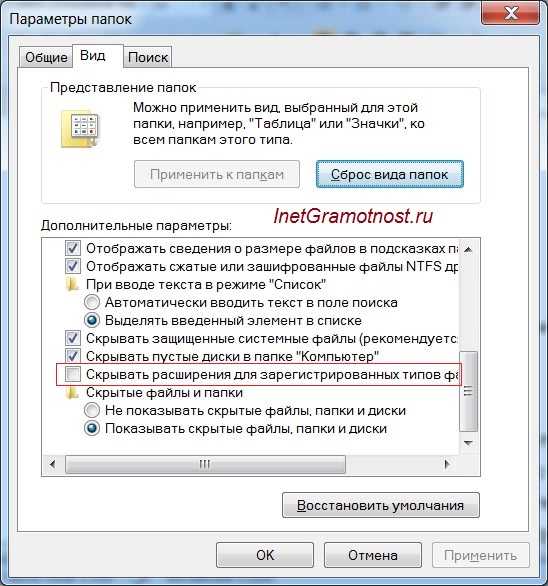 Рис. 1. Открываем все расширения файлов
Рис. 1. Открываем все расширения файловЕсли сейчас Вы поднимите глаза вверх и посмотрите в адресную строку своего браузера, то увидите там имя той страницы, которую сейчас читаете, а в конце имени стоит .html. Это пример html страницы блога, которая размещена в Интернете. Обычно у блога (у сайта) много html страниц. Например, каждая статья на этом блоге является отдельной html страницей.
В Интернете также встречаются сайты-одностранички, состоящие всего из одной html страницы. Например, это может быть
- интернет-визитка человека или фирмы, либо
- страница, продающая через Интернет какой-либо товар или услугу.
Язык HTML постоянно развивается и на сегодняшний день существует несколько его версий, начиная от HTML 2.0 от 22 сентября 1995 года и заканчивая последней версией языка HTML 5 от 28 октября 2014 года. В сентябре 2016 года планируется выпуск HTML 5.1.
Что такое HTML теги?
HTML – это язык разметки документов с помощью тегов. Теги заключаются в треугольные скобки “< >”. Теги могут быть парными и непарными.
- Например, тег “b”, заключенный в треугольные скобки, делает текст жирным
<b>текст, выделенный жирным</b>
В результате получится так: текст, выделенный жирным
- А тег “i” делает текст курсивным.
<i>текст, выделенный курсивом</i>
В результате получим: текст, выделенный курсивом
- Есть еще тег для перевода строки “br”.
- С помощью тега “a href” выделяют гиперссылку.
- Тег для заголовка документа – <head>. Это тег, открывающий документ. Он является парным в том смысле, что для него обязательно нужен закрывающий тег со слешем </head>.
- После заголовка идет основная часть, которая находится между открывающим тегом <body> и закрывающим тегом </body>. Этот тег так же, как тег head, является парным: его нужно открыть и не забыть закрыть.
В парных тегах закрывающий тег со слешем необходим по той причине, что он отменяет (точнее, корректно завершает) действие открывающего тега.
Тегов HTML существует много, в Интернете можно без труда найти учебники HTML.
Как создать html файл
Создать самостоятельно html страницу (или html файл) на своем компьютере и запустить свое творение в браузере очень просто.
1) Открываем Блокнот (простой текстовый редактор, который входит в состав Windows). Его можно найти на своем компьютере, введя в строку Поиск запрос: Блокнот.
2) Копируем и вставляем в Блокнот следующий текст:
<html><head><!– Информация о HTML-документе –></head><body><!– Содержание страницы –>Привет! Это моя первая HTML страница.<br>Вторая строка, ура!</body></html>
3) Важный момент, без которого html файл не будет работать: в Блокноте сохраняем файл строго(!) в формате html, как показано на скриншоте. Файл можно для простоты сохранить на Рабочем столе на своем компьютере.
 Рис. 2. Обращаем внимание на Тип файла и сохраняем файл в формате html
Рис. 2. Обращаем внимание на Тип файла и сохраняем файл в формате html1 на рис. 2 – Кликаем «Рабочий стол», чтобы там сохранить html файл.2 на рис. 3 – Открываем выпадающее меню напротив «Тип файла».3 – В этом меню выбираем «Все файлы».4 – вводим любое имя (у меня 001) и после точки обязательно(!) вводим html.5 на рис. 2 – жмем «Сохранить».
4) На Рабочем столе находим файл 001.html:
Рис. 3. Html файл на Рабочем столеУ меня браузером по умолчанию является Google Chrome, поэтому значок у файла имеет вид значка этого браузера. Если будет другой браузер по умолчанию, то у файла 001.html будет другой значок.
Кликаем по файлу (рис. 3) 2 раза мышкой и в итоге видим в браузере свою первую страницу на html:
Рис. 4. Проверка, как выглядит html страница в браузереТаким образом, у нас получилась локальная страница html в том смысле, что она доступна только с вашего, локального компьютера. Чтобы страница была доступна другим, надо ее загрузить в Интернет. Точнее, разместить на хостинге, который доступен всегда: 24/7/365 (24 часа в сутки, 7 дней в неделю, весь год). Тогда такую страницу сможет увидеть каждый пользователь Интернета.
Так что html довольно интересный язык, и если в будущем Вы думаете создавать и вести собственный сайт или блог, то желательно знать хотя бы минимальный набор тегов, используемых в языке html.
Другие материалы:
Недостатки бесплатного хостинга для сайта
Как зарегистрировать хостинг, домен и сайт на timeweb
Что значит хэштег и как им пользоваться?
www.inetgramotnost.ru
Как вставить html-код на сайт?
Метод вставки html-кода немного различается в зависимости от того, куда конкретно вам его нужно вставить. В соответствии с этим, рассмотрим разные варианты.

Чтобы вставить html-код на сайт, а в частности в текст статьи на одной из страниц сайта, зайдите в административную панель, выберите и откройте для редактирования нужную статью. Далее режим визуального редактора необходимо сменить на режим редактирования. При работе с CMS-системой для смены режима просто нажмите [show/hide]. Потом скопируйте и вставьте в запланированное место html-код.
Часто после вставки хочется немного отформатировать код, например, задать обтекание кода текстом с другой стороны. Для этого существует простой способ, использующий CSS-свойства.
Используя тег <div> … </div>, заключите ваш код в контейнер. Сделать это можно также при помощи тегов табличной формы. И внутри этого контейнера с помощью свойства «style» задайте все желаемые атрибуты.
Чтобы при сохранении статьи визуальный редактор не вырезал изменения, не являющиеся, по его мнению, html-кодом, при вставке кода лучше его отключить. Вырезание редактором изменений создано для предотвращения угрозы возможных вредоносных кодов.
Как отключить визуальный редактор?
В административной панели щелкните «Сайт» — «Общие настройки» — «Сайт» и в строке «Визуальный редактор» выберите «No Editor». Теперь редактирование и вставку html-кода возможно будет произвести в режиме html-кода. После того, как вы вставите код и сохраните изменения, визуальный редактор можно снова включить.
Если вы захотите повторно отредактировать статью, html-код необходимо будет также вставить повторно. Иногда требуется, чтобы html-код отображался на каждой из страниц сайта. Вставка html-кода таким образом, чтобы он отображался на каждой из страниц сайта.
Для решения этой задачи войдите с помощью блокнота или другого редактора в главный файл сайта (по умолчанию это index.php или index.html). В открытом файле выберите предпочтительное место для вставки кода. Для удобства вы можете задать фразу в поиске, расположенную в том месте, куда вам нужно вставить код, так вы быстрее его найдете. Потом скопируйте код и вставьте в желаемое место. При необходимости код можно отформатировать таким же способом, который был описан для форматирования кода в статье.
web-how.ru
- Топ паролей

- Сервера самые популярные

- Linux mint cinnamon установка

- Visual studio 2018 настройка

- Sql что такое
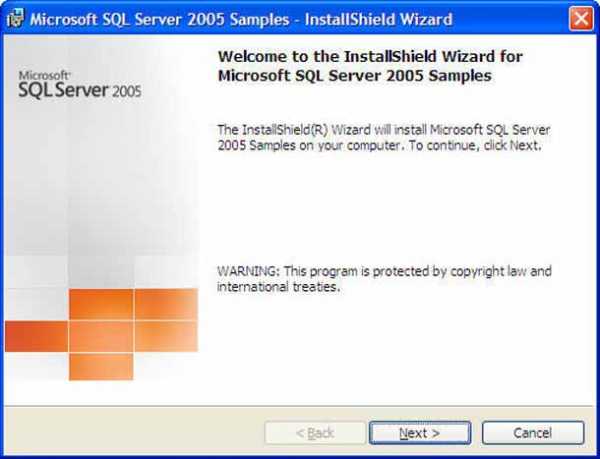
- Mint linux разрешение экрана
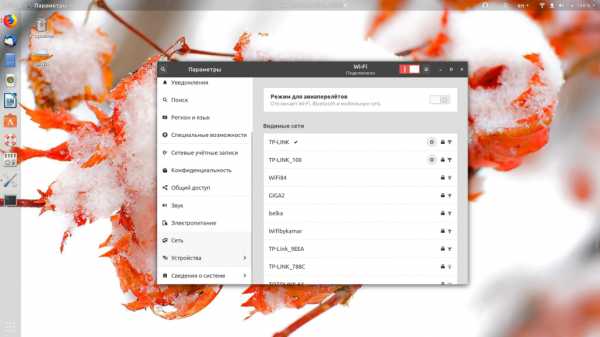
- Вконтакте подтверждение страницы

- Windows 7 структура реестра

- Как работает программа windows

- Не запускается ccleaner на windows 7
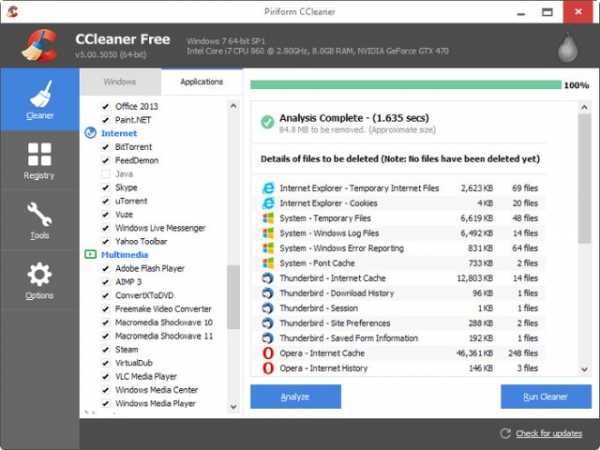
- Как разблокировать flash player в firefox

